电脑更改密码在哪里 电脑登录密码在哪里设置
更新时间:2024-03-04 10:04:22作者:xtliu
在现代社会中电脑已经成为人们生活中不可或缺的工具之一,随着互联网的普及和信息技术的发展,电脑的安全性问题也日益凸显。为了保护个人隐私和重要数据的安全,人们纷纷选择更改电脑登录密码。对于一些电脑使用新手来说,他们可能会困惑于电脑登录密码的设置位置。电脑更改密码在哪里?电脑登录密码又是如何设置的呢?本文将为您详细解答这些问题,帮助您更好地保护个人信息的安全。
具体步骤:
1.点击控制面板
进入到开始菜单后,点击右侧的“控制面板”选项
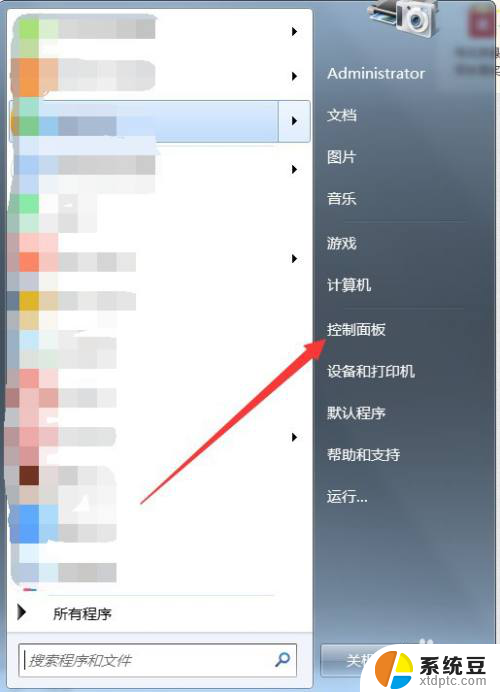
2.进入用户账户
点击界面中的“用户账户和家庭安全”一栏
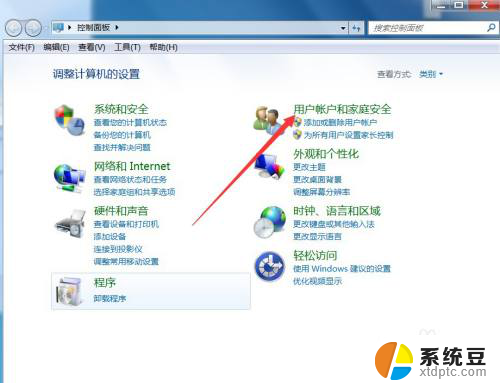
3.点击更改Windows密码
在弹出的对话框中,点击“更改Windows密码”功能
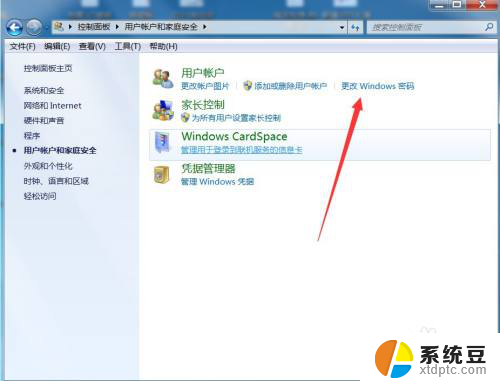
4.点击更改密码
跳转界面后,再次点击“更改密码”选项
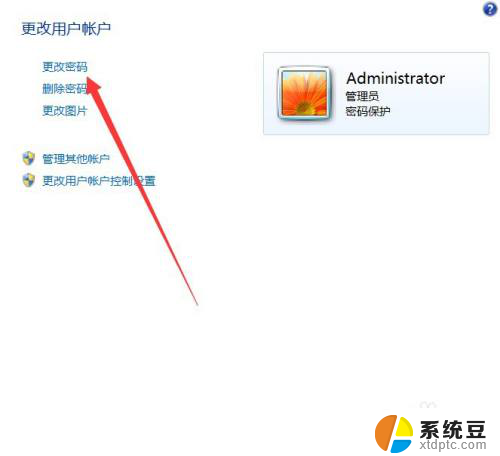
5.确认更改
输入想要更改的密码后,点击“更改密码”即可。
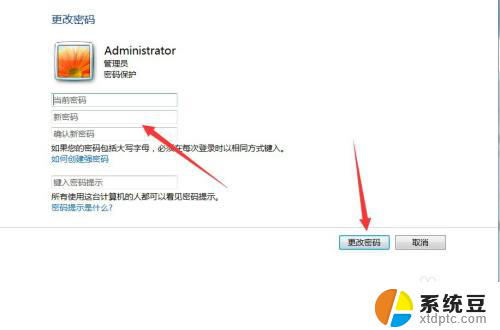
以上就是电脑更改密码的全部内容,有需要的用户可以按照以上步骤进行操作,希望对大家有所帮助。
电脑更改密码在哪里 电脑登录密码在哪里设置相关教程
- 电脑修改密码在哪里改 电脑密码修改步骤在哪里设置
- 台式电脑在哪里设置密码 台式电脑密码设置步骤
- 电脑如果查看wifi 密码 电脑里保存的无线wifi密码在哪里查看
- 电脑怎么看保存的密码 电脑浏览器保存密码的位置在哪里
- windows密码在哪里查看 如何找回自己电脑的用户名和密码
- 笔记本电脑在哪里设置密码 笔记本电脑怎么开启锁屏密码
- edge浏览器密码保存在哪里 Microsoft Edge 如何保存和管理密码
- 联想电脑密码修改在哪修改 联想电脑开机密码输入错误怎么解决
- 怎么改自己家wifi密码 如何设置家里WIFI无线密码
- 电脑开机后想设置密码 电脑桌面设置开机密码步骤
- 美版iphone12pro和国版有什么区别 iphone12pro美版和国行的配置差异
- 怎么关闭百度的无痕浏览 取消百度浏览器无痕浏览的方法
- 查询连接的wifi密码 电脑上查看WIFI密码步骤
- qq输入法符号怎么打 QQ拼音输入法如何打出颜文字
- 电脑屏幕如何锁屏快捷键 电脑锁屏的快捷键是什么
- 打印机脱机如何解决 打印机脱机显示怎么办
电脑教程推荐